Postup zákaznické výměny DELL Unity All Flash a Unity Hybrid

Informace o produktu
Systémy Dell UnityTM All Flash a Unity Hybrid jsou řešení úložiště navržená pro efektivní správu a zpracování dat.
Tyto systémy jsou dostupné v různých modelech, včetně Unity 300/300F/350F/380/380F, Unity 400/400F/450F, Unity 500/500F/550F a Unity 600/600F/650F.
Tento dokument obsahuje pokyny, jak vyměnit vadný
sestava úložného procesoru v systémech Unity. Sestavy úložného procesoru jsou umístěny v zadní části krytu diskového procesoru (DPE). Postup zahrnuje přenos určitých částí z vadného úložného procesoru do náhradního úložného procesoru.
Číslo dílu: 302-002-588
Návod k použití produktu
- Před zahájením postupu výměny se ujistěte, že jste obdrželi novou sestavu úložného procesoru a správně identifikovali její zamýšlené umístění v systému.
- Pokyny k identifikaci poruch, objednávání nových dílů a zacházení s hardwarovými součástmi naleznete v části Servis Unisphere.
- POZNÁMKA: Tento postup zahrnuje restartování procesoru úložiště (SP) koordinované tak, aby bylo zajištěno, že vždy běží alespoň jeden SP.
Během restartu SP nebudou data dostupná pro front-end nebo back-end připojení, která nejsou duplikována na peer SP. - Při výměně vadné sestavy úložného procesoru postupujte podle následujících kroků:
- Vypněte systém a odpojte všechny napájecí kabely.
- Odstraňte kryt krytu diskového procesoru (DPE).
- Vyhledejte dvě sestavy úložného procesoru (SP) v zadní části DPE.
- Odstraňte vadnou sestavu SP opatrným odpojením kabelů a šroubů, které ji drží na místě.
- Přeneste všechny potřebné díly z vadné sestavy SP do náhradní sestavy SP.
- Nainstalujte náhradní sestavu SP bezpečným připojením kabelů a šroubů.
- Nasaďte kryt DPE.
- Znovu připojte napájecí kabely a zapněte systém.
- Pokud narazíte na nějaké problémy nebo produkt po výměně nefunguje správně, požádejte o pomoc odborníka technické podpory.
Další zdroje:
Chcete-li získat nejaktuálnější informace o funkcích produktu,
aktualizace softwaru, odstraňování problémů a licencování, můžete navštívit následující odkazy:
- Technická dokumentace Unity: https://www.dell.com/unitydocs
- Podpora (nutná registrace): https://www.dell.com/support
Manipulace s vyměnitelnými jednotkami:
Při manipulaci s vyměnitelnými jednotkami během postupu výměny je důležité dodržovat tato opatření:
- Zabraňte poškození elektrostatickým výbojem (ESD) tím, že náhradní nebo upgradované jednotky ponecháte v jejich antistatickém obalu, dokud nejsou připraveny k instalaci.
- Před zahájením služby shromážděte všechny potřebné materiály, včetně sady ESD.
- Během servisu se vyhněte vzdalování se z pracoviště, abyste zabránili vzniku elektrostatického náboje.
- Používejte antistatické rukavice nebo ESD náramek s páskem, abyste minimalizovali riziko ESD.
- Pokud používáte ESD náramek s páskem, připevněte sponu k ESD držáku nebo holému kovu na skříni/stojanu nebo krytu.
- Omotejte si ESD náramek kolem zápěstí kovovým knoflíkem na kůži.
- Pokud je k dispozici, otestujte náramek pomocí testeru.
- V případě nouze bez ESD sady postupujte podle nouzových postupů uvedených v návodu k produktu.
Výměna vadné sestavy úložného procesoru
Rev. 02
října 2022
Tento dokument popisuje, jak vyměnit vadnou sestavu úložného procesoru v systémech Unity 300/300F/350F/380/380F, Unity 400/400F/450F, Unity 500/500F/550F a Unity 600/600F/650F.
Dvě sestavy paměťového procesoru (SP) jsou umístěny a vyjmuty ze zadní části krytu diskového procesoru (DPE). Během tohoto postupu přenesete určité díly z vadného SP do náhradního SP.
POZNÁMKA: Tento postup zahrnuje restartování procesoru úložiště (SP) koordinované tak, aby bylo zajištěno, že vždy běží alespoň jeden SP. Během restartu SP nebudou data dostupná pro front-end nebo back-end připojení, která nejsou duplikována na peer SP.
VAROVÁNÍ: V systému s povoleným šifrováním dat v klidu postupujte při výměně vadných dílů standardním postupem. Nesprávné odebrání hardwaru může způsobit nedostupnost dat.
Výměna DPE a obou SP vyžaduje speciální postup, protože úložiště klíčů je svázáno s hardwarem. Nevyměňujte všechny tři díly najednou, raději si ponechte SP, dokud nebude DPE online, než jej vyměníte. Pokud byl vyměněn veškerý hardware, obnovte úložiště klíčů ze zálohy.
Než začnete
Než začnete s tímto postupem, ujistěte se, že jste obdrželi nový díl a správně identifikovali jeho zamýšlené umístění v systému. Pokyny, jak identifikovat poruchy, objednávat nové díly a zacházet s hardwarovými součástmi, naleznete v části Servis Unisphere.
POZNÁMKA: Tento postup zahrnuje restartování procesoru úložiště (SP) koordinované tak, aby bylo zajištěno, že vždy běží alespoň jeden SP. Během restartu SP nebudou data dostupná pro front-end nebo back-end připojení, která nejsou duplikována na peer SP.
Další zdroje
Jako součást úsilí o zlepšení jsou pravidelně vydávány revize softwaru a hardwaru. Proto některé funkce popsané v tomto dokumentu nemusí být podporovány všemi verzemi aktuálně používaného softwaru nebo hardwaru. Poznámky k vydání produktu poskytují nejaktuálnější informace o funkcích produktu. Pokud produkt nefunguje správně nebo nefunguje tak, jak je popsáno v tomto dokumentu, obraťte se na odborníka technické podpory.
Kde získat pomoc
Informace o podpoře, produktech a licencích lze získat, jak je popsáno níže.
Informace o produktu
Dokumentaci k produktu a funkcím nebo poznámky k verzi naleznete v technické dokumentaci Unity na adrese: https://www.dell.com/unitydocs.
Odstraňování problémů
Informace o produktech, aktualizacích softwaru, licencích a službách naleznete na stránce Podpora (vyžaduje se registrace) na adrese: https://www.dell.com/support. Po přihlášení vyhledejte příslušnou stránku produktu.
Manipulace s vyměnitelnými jednotkami
Tato část popisuje opatření, která musíte přijmout, a obecné postupy, které musíte dodržovat při vyjímání, instalaci a skladování jakékoli vyměnitelné jednotky.
Zabraňuje poškození elektrostatickým výbojem (ESD).
Při výměně nebo instalaci hardwarových jednotek můžete nechtěně poškodit citlivé elektronické obvody v zařízení pouhým dotykem.
Elektrostatický náboj, který se nahromadil na vašem těle, se vybije přes obvody. Pokud je vzduch v pracovní oblasti velmi suchý, spusťte v pracovní oblasti zvlhčovač, abyste snížili riziko poškození ESD.
Abyste předešli poškození zařízení, dodržujte tyto postupy:
- Poskytněte dostatek prostoru pro práci na zařízení.
- Vyčistěte pracoviště od všech nepotřebných materiálů nebo materiálů, které přirozeně vytvářejí elektrostatický náboj, jako jsou pěnové obaly, pěnové kelímky, celofánové obaly a podobné předměty.
- Nevyjímejte náhradní nebo upgradované jednotky z jejich antistatického obalu, dokud nejste připraveni je nainstalovat.
- Než zahájíte servis, shromážděte sadu ESD a všechny ostatní materiály, které potřebujete.
- Po zahájení servisu se vyhněte tomu, abyste se vzdálili z pracoviště; jinak se může vytvořit elektrostatický náboj.
- Použijte ESD antistatické rukavice nebo ESD náramek (s popruhem).
Pokud používáte ESD náramek s páskem:- Připevněte sponu ESD náramku k ESD držáku nebo holému kovu na skříni/stojanu nebo krytu.
- Omotejte si ESD náramek kolem zápěstí kovovým knoflíkem na kůži.
- Pokud je k dispozici tester, vyzkoušejte náramek.
- Pokud dojde k nouzové situaci a souprava ESD není k dispozici, postupujte podle pokynů v části Postupy pro nouzové situace (bez sady ESD).
Nouzové postupy (bez sady pro elektrostatický výboj)
V případě nouze, kdy není k dispozici sada pro elektrostatický výboj (ESD), použijte následující opatření ke snížení možnosti elektrostatického výboje tím, že zajistíte, aby vaše tělo a podsestava měly stejný elektrostatický potenciál.
POZNÁMKA: Tato opatření nenahrazují použití soupravy ESD. Postupujte podle nich pouze v případě nouze.
- Než se dotknete jakékoli jednotky, dotkněte se holého (nenatřeného) kovového povrchu skříně/rozvaděče nebo krytu.
- Před vyjmutím jakékoli jednotky z antistatického sáčku položte jednu ruku pevně na holý kovový povrch skříně/regály nebo krytu a zároveň jednotku zvedněte, dokud je ještě zatavená v antistatickém sáčku. Současně se nepohybujte po místnosti a nedotýkejte se jiného nábytku, osob nebo povrchů, dokud jednotku nenainstalujete.
- Při vyjímání jednotky z antistatického sáčku se nedotýkejte jakýchkoli elektronických součástek a obvodů na ní.
- Pokud se musíte před instalací jednotky pohybovat po místnosti nebo se dotýkat jiných povrchů, nejprve jednotku vložte zpět do antistatického sáčku. Až budete znovu připraveni k instalaci jednotky, zopakujte tyto postupy.
Časy aklimatizace hardwaru
Jednotky se musí před připojením napájení aklimatizovat na provozní prostředí. To vyžaduje, aby nezabalený systém nebo součást zůstaly v provozním prostředí po dobu až 16 hodin, aby se tepelně stabilizovaly a zabránily kondenzaci.
| Tranzitní/skladovací prostředí | Teplota provozního prostředí | Doba aklimatizace | |
| Teplota | Vlhkost | ||
| Nominální
68-72 °F (20-22 °C) |
Nominální
40-55% RH |
Nominální 68-72 °F (20-22 °C)
40-55% RH |
0-1 hodiny |
| Studený
<68 °F (20 °C) |
Schnout
<30% RH |
<86 °F (30 °C) | 4 hodin |
| Studený
<68 °F (20 °C) |
Damp
≥30 % RH |
<86 °F (30 °C) | 4 hodin |
| Horký
>72 °F (22 °C) |
Schnout
<30% RH |
<86 °F (30 °C) | 4 hodin |
| Horký
>72 °F (22 °C) |
Vlhkost 30-45% RH | <86 °F (30 °C) | 4 hodin |
| Vlhkost 45-60% RH | <86 °F (30 °C) | 8 hodin | |
| Vlhkost ≥60 % RH | <86 °F (30 °C) | 16 hodin | |
| Neznámý | <86 °F (30 °C) | 16 hodin | |
- Pokud se objeví známky kondenzace po uplynutí doporučené doby aklimatizace, počkejte dalších 8 hodin na stabilizaci.
- Systémy a součásti nesmí zaznamenat změny teploty a vlhkosti, které by mohly způsobit kondenzaci vodních par na nebo v tomto systému nebo součásti. Nepřekračujte teplotní gradient při přepravě a skladování 45°F/h
(25 °C/h).
Odstranění, instalace nebo skladování vyměnitelných jednotek
Při vyjímání, manipulaci nebo skladování vyměnitelných jednotek dodržujte následující bezpečnostní opatření:
POZOR: Některé vyměnitelné jednotky mají většinu své hmotnosti v zadní části součásti. Ujistěte se, že je zadní konec vyměnitelné jednotky při instalaci nebo demontáži podepřen. Pád vyměnitelné jednotky může způsobit zranění osob nebo poškození zařízení.
POZNÁMKA: U modulu, který musí být nainstalován do slotu v krytu, zkontrolujte, zda nejsou zadní konektory na modulu poškozeny, než se pokusíte o jeho instalaci.
POZOR: Náhlé zavařování, pád nebo dokonce mírné vibrace mohou trvale poškodit některé citlivé vyměnitelné jednotky.
- Neodstraňujte vadnou vyměnitelnou jednotku, dokud nebudete mít k dispozici náhradní.
- Při manipulaci s vyměnitelnými jednotkami zabraňte elektrostatickému výboji (ESD) používáním antistatických rukavic nebo ESD náramku s páskem. Další informace naleznete v části Předcházení poškození elektrostatickým výbojem (ESD).
- Nedotýkejte se žádných odkrytých elektronických součástí a obvodů na vyměnitelné jednotce.
- Nikdy nepoužívejte nadměrnou sílu k demontáži nebo instalaci vyměnitelné jednotky. Udělejte si čas na pozorné přečtení pokynů.
- Uchovávejte vyměnitelnou jednotku v antistatickém sáčku a speciálně navrženém přepravním obalu, ve kterém jste ji obdrželi. Když potřebujete vrátit vyměnitelnou jednotku, použijte antistatický sáček a speciální přepravní obal.
- Vyměnitelné jednotky se musí před připojením napájení aklimatizovat na provozní prostředí. To vyžaduje, aby nezabalená součást zůstala v provozním prostředí po dobu až 16 hodin, aby se tepelně stabilizovala a zabránilo se kondenzaci. Viz Časy aklimatizace hardwaru, abyste se ujistili, že se vyměnitelná jednotka tepelně stabilizovala na provozní prostředí.
POZNÁMKA: Váš úložný systém je navržen tak, aby byl nepřetržitě zapnutý. Většina komponent je vyměnitelná za provozu; to znamená, že tyto součásti můžete vyměnit nebo nainstalovat za běhu úložného systému. Systém však vyžaduje, aby přední rámy byly vždy připevněny, aby byla zajištěna shoda s EMI. Po výměně součásti se ujistěte, že jste rámeček znovu nasadili. Každá štěrbina by také měla obsahovat součást nebo plnicí panel, aby bylo zajištěno správné proudění vzduchu v celém systému.
Rozbalení dílu
Použijte tyto osvědčené postupy k vybalení součásti.
Kroky
- Používejte ESD rukavice nebo si připevněte ESD náramek na zápěstí a pouzdro, do kterého díl instalujete.
- Rozbalte součást a položte ji na povrch bez statické elektřiny.
- Pokud je díl náhradou za vadný díl, uschovejte si obalový materiál, abyste mohli vadný díl vrátit.
Manipulace s disky
Disky jsou extrémně citlivé elektronické součástky. S diskem vždy zacházejte opatrně a dodržujte následující pokyny:
- Postupujte podle pokynů v části Odebrání, instalace nebo skladování vyměnitelných jednotek.
- Nepokládejte disky na sebe ani je nepokládejte na tvrdé povrchy.
- Ujistěte se, že náhradní disk má stejné číslo dílu nebo číslo dílu schválené náhrady za vadný disk. Číslo dílu (PN005xxxxxx) se objeví na disku. Náhradní disk by měl být stejného typu (napřample: SAS, FLASH) a mají stejnou kapacitu (velikost a rychlost) jako disk, který nahrazuje.
- Při vyjímání rotujícího disku vytáhněte disk částečně ze slotu a před vyjmutím počkejte 30 sekund, než se jednotka roztočí.
- Při instalaci více disků do zapnutého systému počkejte alespoň 10 sekund, než zasunete další disk na místo.
- Umístěte disky na měkký, antistatický povrch, jako je průmyslová standardní antistatická pěnová podložka nebo kontejner používaný k přepravě disku.
Standardní barvy dotykových bodů
Dotykové body jsou umístění součástí, kde můžete:
- Chcete-li součást odebrat nebo nainstalovat, uchopte hardware.
- Otevřete nebo zavřete západku.
- Otočením ovladače otevřete, zavřete nebo upravte komponent.
Standardní barvy dotykových bodů jsou terakota (oranžová) nebo modrá.
POZNÁMKA: V této dokumentaci je pro jednoduchost místo terakoty použita oranžová barva.
Tabulka 1. Standardní barvy dotykových bodů
| Barva dotykového bodu | Popis |
| terakota (oranžová)
|
Tato barva označuje, že můžete provést úkol, například odstranit součást pomocí terakotové (oranžové) páky, zatímco systém zůstane napájen (zapnut/zapnut).
POZNÁMKA: Některé úlohy mohou vyžadovat další kroky. |
| Modrý
|
Tato barva označuje, že před provedením úlohy, jako je odstranění součásti pomocí modré páčky, je nutné vypnout systém nebo součást. |
Identifikace a lokalizace vadné sestavy úložného procesoru
Než vyměníte vadnou sestavu úložného procesoru, musíte pomocí Unisphere najít její umístění v úložném systému.
O tomto úkolu
Pomocí Unisphere najděte vadnou sestavu úložného procesoru ve skříni.
Kroky
- V Unisphere vyberte Systém View.
- Vyberte stránku Přílohy.
- V rozevírací nabídce Enclosure vyberte DPE a poté vyberte Zadní view ohrady. Vyberte nový úložný procesor zobrazený v této příloze view.
- Vyhledejte vadnou sestavu úložného procesoru označenou oranžově a zobrazenou v krytu view zobrazeno.
 Obrázek 1. Vadný úložný procesor A – napřample umístění
Obrázek 1. Vadný úložný procesor A – napřample umístění
POZNÁMKA: Systémy Unity XT 380/380F vyrobené v druhé polovině roku 2022 a později nebudou obsahovat dva 10 GbE porty. Další informace naleznete v dokumentu Dell Unity XT: Úvod do platformy – podrobný popisview bílá kniha o online podpoře.
Příprava úložného procesoru (SP) na servis
O tomto úkolu
Abyste ochránili svůj systém před náhodnou ztrátou dat během této údržby, musíte připravit SP na servis. SP připravíte na službu tak, že jej přepnete do servisního režimu.
Vstup do servisního režimu zastaví I/O na SP, aby bylo možné bezpečně provádět servisní úlohy.
POZNÁMKA: Oba SP NESMÍ být současně v servisním režimu.
Kroky
- Otevřete Unisphere a vyberte Služba a poté Servisní úkoly.
- Pod názvem úložného procesoru, do kterého nainstalujete novou sestavu úložného procesoru, vyberte možnost Enter Service Mode a poté klepněte na Execute.
- Až budete vyzváni, zadejte servisní heslo, aby se SP přepnul do servisního režimu.
- Volitelné: Pro obnovení plné funkčnosti Unisphere buď obnovte prohlížeč nebo postupujte podle pokynů na obrazovce.
Při uvedení primárního úložného procesoru do servisního režimu Unisphere na okamžik přestane reagovat (asi jednu minutu), když se služby správy přenesou na druhého SP. - Vraťte se do skříně se systémem a najděte SP v DPE ze zadní části skříně.
- Než budete pokračovat k další úloze, počkejte, dokud LED dioda poruchy SP nezačne blikat střídavě oranžově a modře.
LED dioda poruchy SP bliká střídavě oranžově a modře, zatímco SP zůstává v servisním režimu a je napájen.
 Obrázek 2. LED dioda poruchy SP
Obrázek 2. LED dioda poruchy SP
POZNÁMKA: Systémy Unity XT 380/380F vyrobené v druhé polovině roku 2022 a později nebudou obsahovat dva 10 GbE porty. Další informace naleznete v dokumentu Dell Unity XT: Úvod do platformy – podrobný popisview bílá kniha o online podpoře.
Výměna vadné sestavy úložného procesoru
Proveďte následující akce k odstranění vadné sestavy úložného procesoru a instalaci náhradní sestavy úložného procesoru do systému.
Odstranění sestavy SP
Tento postup popisuje, jak vyjmout sestavu SP z krytu. Existují dvě sestavy SP. Horní sestava SP je považována za „vzhůru nohama“ a bude zrcadlit spodní sestavu SP. Obrázek ukazuje demontáž horní sestavy SP. Postup demontáže spodní sestavy SP je stejný.
Předpoklady
Vyhledejte vadnou sestavu SP pomocí oranžové LED diody Fault.
O tomto úkolu
POZNÁMKA: NEODSTRAŇUJTE sestavu SP, pokud svítí níže zobrazená LED „Není bezpečné odebrat SP“.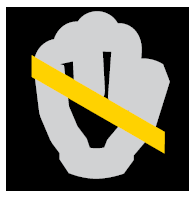
Kroky
- Otočte očko napájecího kabelu doprava (doleva pro spodní napájení). Odpojte napájecí kabel střídavého proudu od zdroje napájení.
POZNÁMKA: Pokud I/O modul a síťové kabely ještě nejsou označeny, jasně je označte, abyste je mohli později znovu připojit. - Odpojte síť a všechny ostatní kabely ze zadní strany I/O modulů a síťových portů na sestavě SP.
POZNÁMKA: Neodstraňujte žádné kabely z druhé sestavy SP. - Vytáhněte rukojeť šroubu pro omezení krouticího momentu ze sestavy SP (1).
- Otočením rukojeti proti směru hodinových ručiček uvolněte sestavu SP z krytu (1).
Při otáčení rukojetí se sestava SP vysune z krytu. Když se pohyb ven zastaví, sestava SP je připravena k odstranění.
POZOR: Sestava SP vychází zcela mimo kryt. Buďte připraveni podepřít sestavu SP, aby nedošlo k jejímu pádu. Obrázek 3. Vyjměte sestavu SP
Obrázek 3. Vyjměte sestavu SP - Pomocí rukojeti vytáhněte sestavu SP dostatečně ven, abyste ji mohli uchopit oběma rukama (2). Poté oběma rukama podpírejte sestavu SP a vytáhněte sestavu SP úplně z krytu.
- Umístěte sestavu SP horní stranou nahoru na čistý rovný pracovní povrch bez statické elektřiny.
- Ověřte, že všechny diody LED sestavy SP nesvítí, abyste se ujistili, že se SP po vyjmutí z DPE úplně vypnul. Po odpojení od zdroje napájení trvá sestavě SP asi tři minuty, než vybije vnitřní energii.
POZOR: Neodstraňujte horní kryt SP, dokud nebude dokončen proces automatického ukládání a všechny LED diody SP nezhasnou. Pokud je horní kryt otevřen během procesu ukládání do trezoru, spustí se vypnutí SP a jeho součástí a přeruší proces ukládání.
Přenos opakovaně použitelných dílů SP
Chcete-li přenést opakovaně použitelné díly z vadné sestavy SP do náhradní sestavy SP, musíte provést následující úkoly:
- Jeden po druhém přeneste zadní díly z vadné sestavy SP a nainstalujte ji do odpovídajícího slotu v náhradní sestavě SP.
- a. Přeneste modul napájecího zdroje do náhradní sestavy SP.
- b. Přeneste každý nainstalovaný I/O modul do přesně stejného slotu v náhradní sestavě SP.
- Dále přeneste vnitřní díly z vadné sestavy SP a nainstalujte ji do náhradní sestavy SP.
- a. Přesuňte každý paměťový modul do přesně stejného slotu v náhradní sestavě SP.
- b. Přeneste BBU do náhradní sestavy SP.
- c. Přeneste interní disk m.2 SSD do náhradní sestavy SP.
- d. Přesuňte každý modul chladicího ventilátoru do přesně stejného slotu v náhradní sestavě SP.
Tato část popisuje, jak provést každý z těchto úkolů.
Přenos napájení
Tento postup popisuje, jak převést napájecí zdroj z vadné sestavy SP do náhradní sestavy SP.
Kroky
- Zatlačte a přidržte oranžovou uvolňovací západku (1) doleva (vpravo pro horní napájecí zdroj) a uchopte napájecí zdroj za rukojeť. Vytáhněte napájecí zdroj z vadné sestavy SP (2).
 Obrázek 4. Odstranění napájecího zdroje
Obrázek 4. Odstranění napájecího zdroje - Zarovnejte napájecí zdroj se slotem v náhradní sestavě SP.
- Zatlačte napájecí zdroj do sestavy SP (1), dokud nezapadne na místo (2).
 Obrázek 5. Instalace napájecího zdroje
Obrázek 5. Instalace napájecího zdroje
Přenos I/O modulu nebo výplňového modulu
O tomto úkolu
Tento postup popisuje, jak přenést I/O modul nebo výplňový modul z vadné sestavy SP do náhradní sestavy SP. Mohou být přítomny různé typy I/O modulů. Postup přenosu každého z nich je stejný. Tento postup popisuje postup, který je reprezentativní a použitelný pro každý typ I/O modulu.
Kroky
- Zatažením za spoušťový mechanismus na rukojeti I/O modulu jej uvolněte.
- Jemně vytáhněte modul ze slotu.
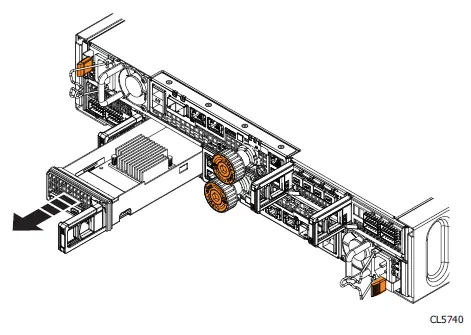 Obrázek 6. Odstranění I/O modulu
Obrázek 6. Odstranění I/O modulu - Na náhradní sestavě SP zarovnejte modul s prázdným slotem a opatrně zatlačte modul do slotu .
- Jakmile se modul objeví usazený, stiskněte a uvolněte malé tlačítko na rukojeti.
- Pokud tlačítko zůstane zasunuté, modul je zcela usazen.
- Pokud tlačítko vyskočí zpět, jemně zatlačte modul dále do šasi a poté jej znovu zatlačte.
- Pokud tlačítko stále není v rovině s rukojetí, vyjměte modul a opakujte kroky 1 a 2.
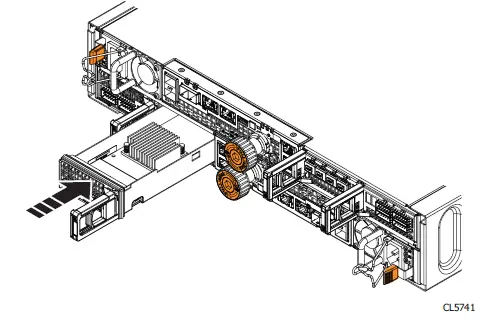 Obrázek 7. Instalace I/O modulu
Obrázek 7. Instalace I/O modulu
Sejmutí horního krytu ze sestavy SP
Kroky
- Stiskněte modré uvolňovací tlačítko (1) a posuňte horní kryt dozadu přibližně o ½ palce, dokud se nezastaví (2).
- Zvedněte horní kryt nahoru a sejměte jej ze sestavy SP (3).
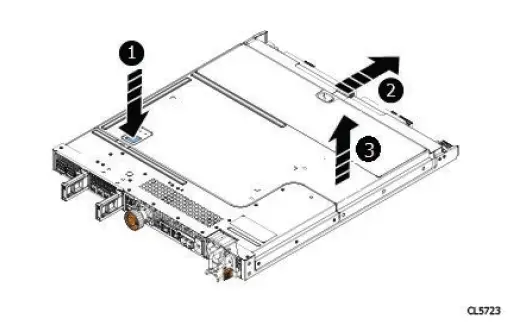 Obrázek 8. Sejmutí horního krytu ze sestavy SP
Obrázek 8. Sejmutí horního krytu ze sestavy SP
Odstranění přepážky proudění vzduchu
Předpoklady
Před odstraněním horní vzduchové přepážky se ujistěte, že sestava SP vyčerpala veškerou vnitřní energii.
Kroky
- Zatlačte na výstupky na obou stranách usměrňovače proudu vzduchu (1).
- Zvedněte přepážku proudu vzduchu nahoru a vyjměte ji ze sestavy SP (2).
 Obrázek 9. Demontáž vzduchové přepážky
Obrázek 9. Demontáž vzduchové přepážky
Vyjmutí DIMM (paměťového modulu)
K dispozici jsou čtyři sloty pro moduly DIMM. Postup odebrání všech modulů DIMM je stejný.
Kroky
- Připojte ESD náramek na zápěstí a pouzdro.
- Zatlačením dvou přídržných jazýčků směrem dolů uvolněte modul DIMM ze slotu.
- Vyjměte modul DIMM ze slotu. Podle potřeby opakujte pro všechny ostatní moduly DIMM.
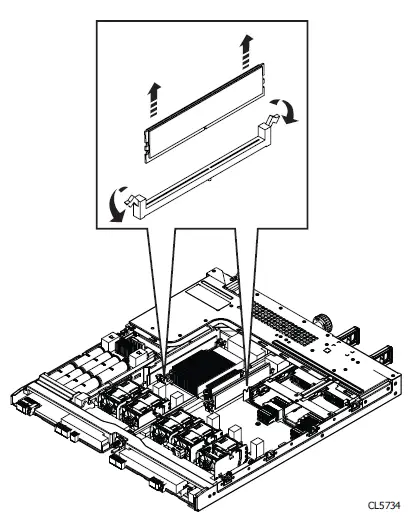 Obrázek 10. Odebrání modulu DIMM
Obrázek 10. Odebrání modulu DIMM
Instalace DIMM (paměťového modulu)
Kroky
- Připojte ESD náramek na zápěstí a pouzdro.
- Dotýkejte se pouze vnějších okrajů modulu DIMM a zarovnejte modul s konektorem.
- Pevně zatlačte modul DIMM přímo dolů do konektoru. Když je modul DIMM zcela usazen, uslyšíte cvaknutí a ucítíte, jak západky konektoru zapadly na místo.
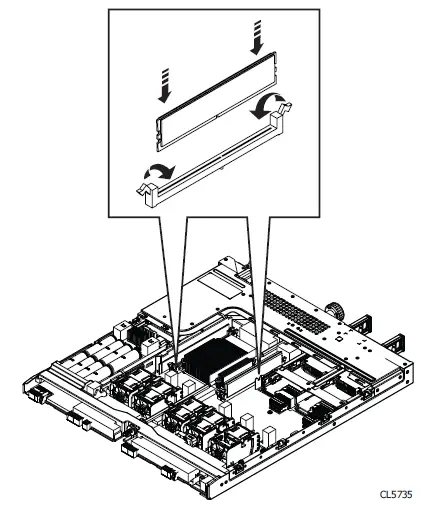 Obrázek 11. Instalace modulu DIMM
Obrázek 11. Instalace modulu DIMM - Opakujte tento postup pro další moduly DIMM podle potřeby.
Vyjmutí baterie na modulu sběrnice
Tento postup popisuje, jak vyjmout baterii na sběrnicovém modulu.
Kroky
- Najděte kabel, který připojuje modul baterie na sběrnici k základní desce.
POZNÁMKA: V dalším kroku může být jednodušší odpojit kabel od základní desky. Poté, po provedení dalšího kroku, přeneste kabel do náhradní baterie na sběrnicovém modulu. - Na modulu baterie na sběrnici stiskněte uvolňovací západku na konektoru kabelu a odpojte jej od modulu baterie na sběrnici.
- Jednou rukou zatlačte na dva přídržné výstupky na základně modulu baterie na sběrnici (1).
- Současně druhou rukou zvedněte šikmo přední část modulu baterie na sběrnici a vyjměte ji ze základní desky (2).
 Obrázek 12. Vyjmutí baterie na modulu sběrnice
Obrázek 12. Vyjmutí baterie na modulu sběrnice
Instalace baterie na modul sběrnice
Tento postup popisuje, jak nainstalovat bateriový modul.
Kroky
- Nakloňte spodní konec modulu baterie na sběrnici do krytu na základní desce (1).
- Zarovnejte modul baterie na sběrnici s předními dvěma lokačními kolíky a zatlačte na přední konec modulu baterie na sběrnici (1), abyste jej zajistili dvěma příchytkami na základně modulu (2).
 Obrázek 13. Instalace baterie na modul sběrnice
Obrázek 13. Instalace baterie na modul sběrnice - Připojte kabel baterie základní desky ke konektoru na modulu baterie na sběrnici.
Vyjmutí desky m.2 SATA
Kroky
- Připojte ESD pásek k zápěstí a ke krytu.
- Na desce m.2 SATA otáčejte přídržným knoflíkem proti směru hodinových ručiček, dokud se neuvolní z montážního kolíku (1).
- Zvedněte konec desky m.2 SATA pod mírným úhlem (2) a poté ji zcela vyjměte ze slotu (3)
 Obrázek 14. Demontáž desky m.2 SATA
Obrázek 14. Demontáž desky m.2 SATA - Umístěte desku m.2 SATA na povrch bez statické elektřiny.
Instalace desky m.2 SATA
Kroky
- Připojte ESD pásek k zápěstí a ke krytu.
- Zasuňte koncový konec desky m.2 SATA do slotu na základní desce (1).
- Umístěte upevňovací šroub západky do montážního otvoru (2) a připevněte desku m.2 Sata k základní desce otáčením šroubu ve směru hodinových ručiček.
 Obrázek 15. Instalace desky m.2 SATA
Obrázek 15. Instalace desky m.2 SATA
Demontáž chladicího ventilátoru
Tento postup popisuje, jak vyjmout ventilátor ze sestavy SP. V sestavě SP je pět ventilátorů a tento postup lze použít k odstranění kteréhokoli z ventilátorů.
Kroky
- Odpojte napájecí kabel chladicího ventilátoru od základní desky.
- Zatlačte na modré uvolňovací tlačítko na přední straně modulu (1).
- Zvedněte chladicí ventilátor směrem nahoru ze základní desky (2).
 Obrázek 16. Demontáž chladicího ventilátoru ze sestavy SP
Obrázek 16. Demontáž chladicího ventilátoru ze sestavy SP - Opakujte podle potřeby pro další chladicí ventilátory.
Instalace chladicího ventilátoru
Tento postup popisuje, jak nainstalovat ventilátor do sestavy SP. V sestavě SP je pět ventilátorů a tento postup lze použít pro instalaci kteréhokoli z ventilátorů.
Kroky
- Umístěte chladicí ventilátor tak, aby zadní část směřovala dolů do montážní polohy ventilátoru v sestavě SP (1).
- Zatlačte na chladicí ventilátor směrem dolů, aby se zajistil v poloze (2).
- Připojte napájecí kabel chladicího ventilátoru ke konektoru na základní desce.
 Obrázek 17. Instalace chladicího ventilátoru do sestavy SP
Obrázek 17. Instalace chladicího ventilátoru do sestavy SP - Opakujte pro instalaci dalších chladicích ventilátorů podle potřeby.
Instalace přepážky proudění vzduchu
O tomto úkolu
POZNÁMKA: Levá strana vzduchové přepážky se montuje na knoflíkovou baterii.
Kroky
- Zarovnejte dvě příchytky na přepážce proudu vzduchu s otvory na stranách sestavy SP (1).
- Zatlačte směrem dolů na přepážku proudění vzduchu, abyste ji zajistili k sestavě SP (2).
 Obrázek 18. Instalace vzduchové clony
Obrázek 18. Instalace vzduchové clony
Instalace horního krytu na sestavu SP
Kroky
- Umístěte horní kryt na sestavu SP a zarovnejte jej s otvory po stranách v zadní části sestavy (1).
- Vytáhněte horní kryt dopředu přibližně o ½ palce, abyste jej zajistili na místě (2).
 Obrázek 19. Instalace horního krytu
Obrázek 19. Instalace horního krytu
Instalace sestavy SP
Tento postup popisuje, jak nainstalovat sestavu SP do krytu.
Kroky
- Zarovnejte sestavu SP se štěrbinou krytu a zasuňte ji do štěrbiny, dokud se nezastaví (1).
- Otáčejte oranžovou rukojetí šroubu pro omezení krouticího momentu ve směru hodinových ručiček, dokud neuslyšíte cvaknutí z rukojeti (1). Cvaknutí signalizuje dosažení limitu točivého momentu a sestava SP je usazena v krytu.
- Zatlačte oranžovou rukojeť šroubu pro omezení momentu do sestavy SP, dokud neuslyšíte cvaknutí z rukojeti (2). Cvaknutí signalizuje, že šroubová rukojeť je zajištěna v sestavě.
 Obrázek 20. Instalace sestavy SP
Obrázek 20. Instalace sestavy SP - Připojte každý kabel I/O modulu a síťový kabel do stejného portu, ze kterého byly vyjmuty.
- Připojte napájecí kabel střídavého proudu ke zdroji napájení a zajistěte kabel zajišťovacím kroužkem u konektoru. LED dioda poruchy napájení zhasne asi po 2 sekundách.
Restartování SP do normálního režimu
Předpoklady
Po opětovném vložení SP do systému počkejte asi 10-15 minut, aby se umožnilo úplné restartování do servisního režimu a LED dioda poruchy SP bude blikat střídavě oranžově a modře (1 Hz), než budete pokračovat.
POZNÁMKA: Pokud se pokusíte o tuto úlohu předtím, než SP dokončí svůj automatický restart do servisního režimu, pokus o restart do normálního režimu selže.
O tomto úkolu
Restartujte nedávno servisovaný SP do normálního režimu pomocí následujícího postupu:
Kroky
- Otevřete Unisphere a vyberte Služba a poté Servisní úkoly.
- Pod názvem úložného procesoru, kam jste nainstalovali novou sestavu úložného procesoru, vyberte Reboot a klepněte na tlačítko Spustit.
- Až budete vyzváni, zadejte servisní heslo, aby se SP přepnul do normálního režimu.
Dokončení restartu systému a návrat do normálního režimu může trvat až 15 minut.
Ověření nové sestavy úložného procesoru
O tomto úkolu
Pomocí následujícího postupu ověřte, zda je nová sestava úložného procesoru rozpoznána vaším systémem a zda správně funguje.
Kroky
- V Unisphere vyberte Systém View.
- Na stránce Souhrn potvrďte, že stav systému je v pořádku.
- Vyberte stránku Přílohy.
- Ověřte, že se sestava úložného procesoru zobrazuje v krytu se stavem OK view.
Možná budete muset aktualizovat Unisphere kliknutím na ikonu obnovení vedle Enclosures view. - V rozevírací nabídce Enclosure vyberte DPE a vyberte Zadní view ohrady. Vyberte nový úložný procesor zobrazený v této příloze view.
 Obrázek 21. Zdravý úložný procesor A – napřample umístění
Obrázek 21. Zdravý úložný procesor A – napřample umístění
POZNÁMKA: Systémy Unity XT 380/380F vyrobené v druhé polovině roku 2022 a později nebudou obsahovat dva 10 GbE porty. Další informace naleznete v dokumentu Dell Unity XT: Úvod do platformy – podrobný popisview bílá kniha o online podpoře.
Pokud monitor stavu systému zobrazí součást jako vadnou, kontaktujte svého poskytovatele služeb.
Vrácení vadného dílu
O tomto úkolu
Oceňujeme vrácení vadného materiálu do 5 pracovních dnů (u vrácení v USA). Pro mezinárodní zákazníky vraťte vadný materiál do 5-10 pracovních dnů. Všechny pokyny a materiály potřebné k vrácení vašeho vadného dílu byly dodány s vaší zásilkou dobrého dílu.
Kroky
- Zabalte vadný díl do přepravní krabice, která obsahovala náhradní díl, a krabici utěsněte.
- Odešlete vadný díl svému poskytovateli služeb, jak je popsáno v pokynech přiložených k náhradnímu dílu.
- Volitelné: Chcete-li získat další informace o vracení dílů vyměnitelných zákazníkem, z Unisphere klikněte na Podpora > Vyměnit diskové jednotky, napájecí zdroje a další díly > Vrátit díl, abyste zobrazili pokyny k vrácení dílu.
Pokud se na obrazovce nezobrazuje možnost Vrátit součást, požádejte svého poskytovatele služeb o pokyny, co dělat dále.
Poznámky, upozornění a varování
POZNÁMKA: POZNÁMKA označuje důležité informace, které vám pomohou lépe využívat váš produkt.
POZOR: UPOZORNĚNÍ označuje potenciální poškození hardwaru nebo ztrátu dat a říká, jak se problému vyhnout.
VAROVÁNÍ: VAROVÁNÍ označuje potenciální poškození majetku, zranění osob nebo smrt.
© 2016 – 2022 Dell Inc. nebo její dceřiné společnosti. Všechna práva vyhrazena. Dell Technologies, Dell a další ochranné známky jsou ochranné známky společnosti Dell Inc. nebo jejích dceřiných společností. Ostatní ochranné známky mohou být ochrannými známkami příslušných vlastníků.
Dokumenty / zdroje
 |
Postup zákaznické výměny DELL Unity All Flash a Unity Hybrid [pdfUživatelská příručka Postup zákaznické výměny Unity All Flash a Unity Hybrid, Unity, Postup zákaznické výměny All Flash a Unity Hybrid, Postup výměny u zákazníka, Postup výměny Hybrid |






